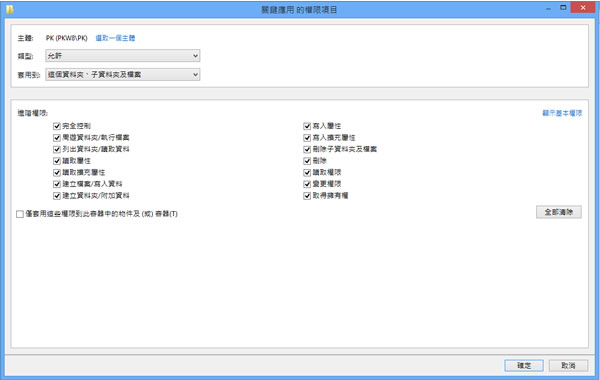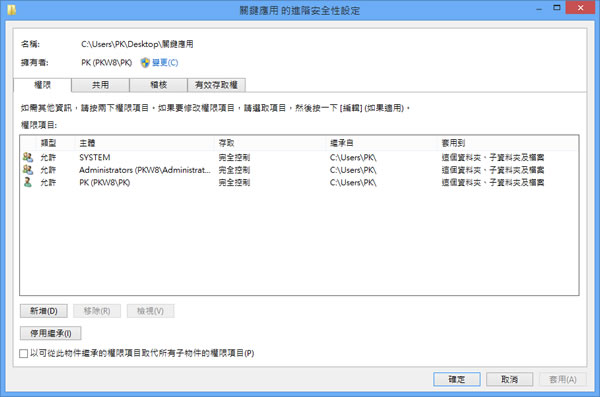
如果是共用電腦,常會有誤刪檔案或資料夾的情況發生,加上若有文件不願被其他使用者讀取或修改,通常的作法都是將資料存放在隨身碟中,若不想這麼做,其實是可以透過 Windows 8 安全性來保護檔案及資料夾的存取權限。
如何利用 Windows 8 安全性來保護檔案及資料夾的存取權限?
1.Windows 7 中在檔案或資料夾上使用滑鼠右鍵點擊 > [內容],在安全性頁籤可點擊[進階],然後在擁有者的頁籤中來設定。
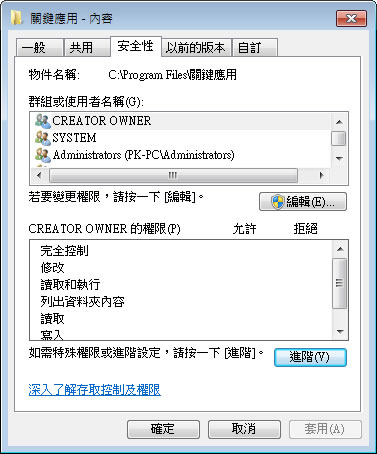
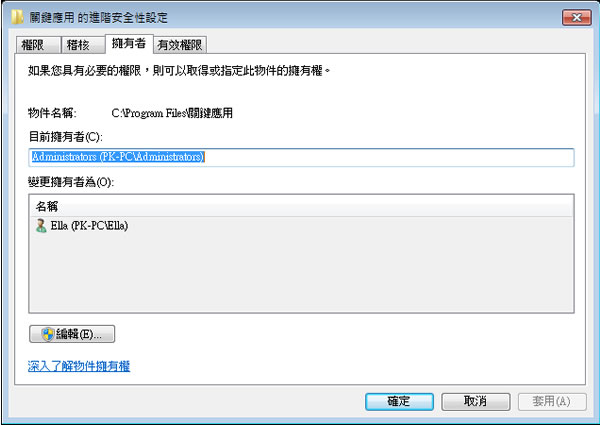
2.在 Windows 8 中,相同的做法,卻會看不到擁有者的頁籤。
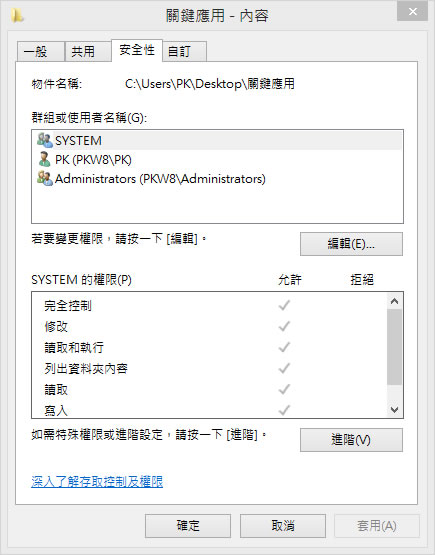
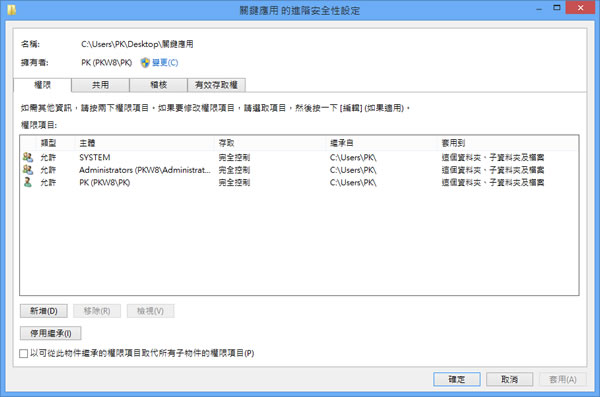
3.在權限頁籤可以看到擁有者,通常就是你登入的帳號,可以點擊[變更]來選取帳號;另外在建立檔案或資料夾的同時,便會繼承所屬資料夾的權限,可以點擊[停用繼承]來將原存取權限全部移除。
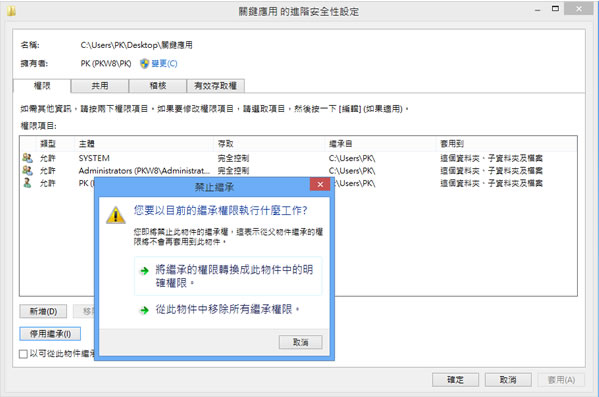
4.接下來,點擊[新增]來增加使用者並賦予權限。